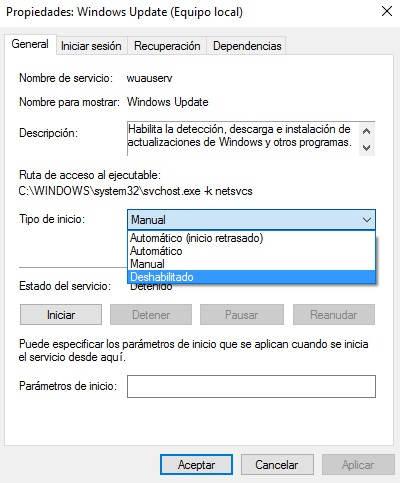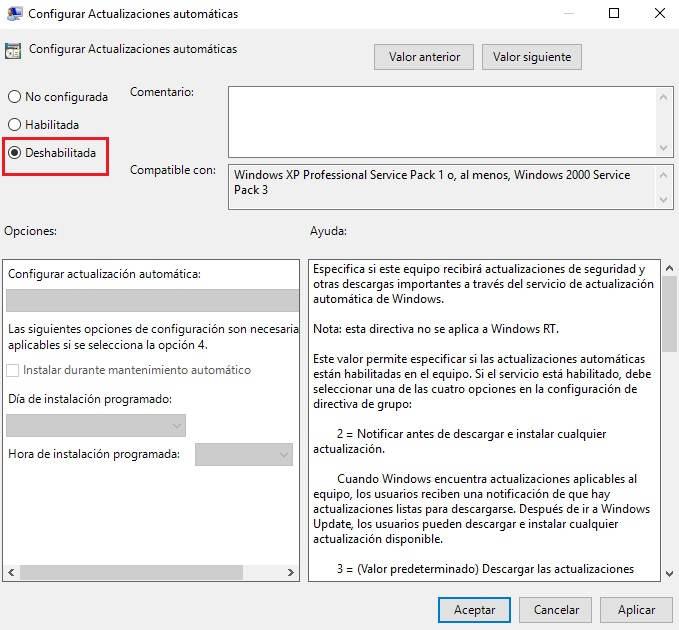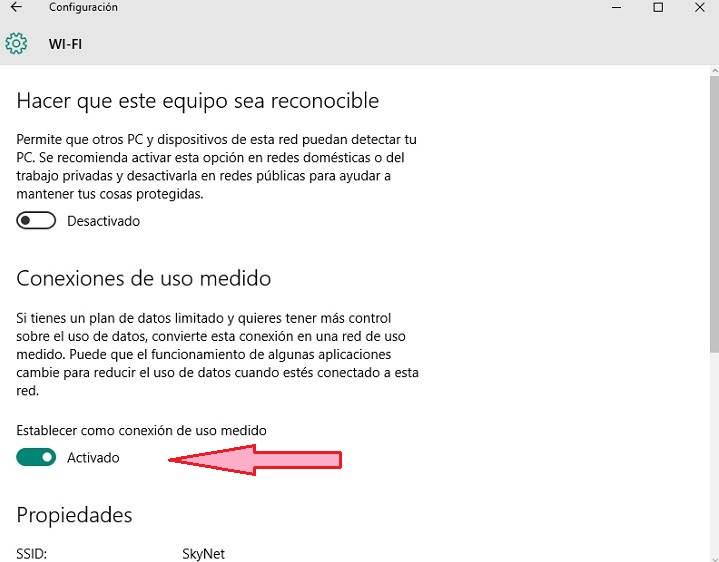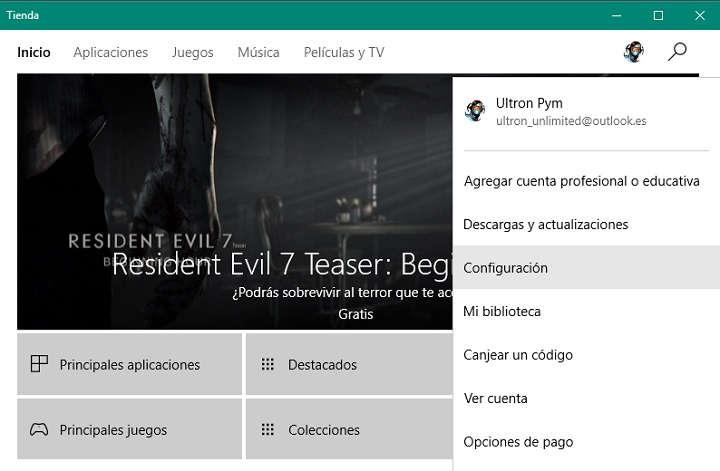A diferencia de las anteriores versiones de Windows, en Windows 10 no resulta nada fácil desactivar las actualizaciones automáticas del sistema (Windows Update). Antes podíamos elegir si descargar o no las actualizaciones de manera automática y cuándo y cómo instalarlas. En Windows 10 (a menos que tengamos instalada la versión Enterprise) el proceso se complica un poco, ya que podemos elegir cuando instalarlas, pero no da opción a elegir si queremos descargar las actualizaciones o no. Esto en un equipo con poco espacio libre en disco puede suponer todo un problema y hacernos un hijo de madera. ¿En que estabas pensando, Microsoft?
Cómo desactivar las actualizaciones automáticas en Windows 10
Por suerte, aunque es un poco más complicado, todavía podemos desactivar las actualizaciones automáticas en Windows 10. Existen 3 vías distintas:
Deshabilitando el servicio de Windows Update.
Creando una política de grupo.
Habilitando las conexiones medidas.
Aquí tienes un breve vídeo con indicaciones de cómo realizar estos 3 procesos:
Deshabilitar el servicio de Windows Update
Un método un poco macarra pero bastante efectivo es el de deshabilitar Windows Update desde el panel de servicios. Escribe “servicios” en Cortana o también puedes hacer clic con el botón derecho del ratón sobre el botón de inicio de Windows y escribir “services.msc” sobre la opción de ejecutar “Ejecutar”. Ambos caminos nos llevarán al panel de servicios de Windows.
Ahora solo tenemos que localizar el servicio con nombre “Windows Update”, hacer doble clic sobre él, marcar el tipo de inicio como “Deshabilitado” y guardar los cambios.
Reinicia el equipo y Windows no volverá a descargar ni instalar ninguna actualización. Si quieres dar marcha atrás siempre puedes volver a activar el tipo de inicio del servicio a modo automático. Un poco rebuscado pero fácil de llevar a cabo.
Deshabilitar actualizaciones creando una política de grupo
Otra opción para deshacernos de las actualizaciones automáticas es crear una política de grupo con el editor GPE. Abre de nuevo la ventana de “Ejecutar” (puedes pulsar la tecla de “Windows”+R para hacerlo más cómodo) y escribe “gpeditor.msc”.
Despliega el menú izquierdo hasta llegar a “Configuración del equipo -> Plantillas administrativas -> Componentes de Windows -> Windows Update” y pulsa con el botón derecho sobre “Editar” en “Configurar actualizaciones automáticas”.
Se abrirá una nueva ventana de edición en la que solo tienes que marcar la opción “Deshabilitada” y aplicar los cambios.
Reinicia el PC y adiós a las actualizaciones automáticas.
Activar las conexiones de uso medido
Vaya por delante que este último salvoconducto solo sirve para conexiones inalámbricas/WiFi. Es decir, está principalmente orientado a ordenadores portátiles. Solo tenemos que ir a “Inicio -> Configuración -> Red e Internet -> WiFi -> Opciones avanzadas” y activar “Conexiones de uso medido”.
Cómo desactivar las actualizaciones automáticas de aplicaciones
Si queremos seguir recibiendo los parches y actualizaciones de seguridad de Windows 10, también podemos realizar una acción que se encuentra a medio camino, y que consiste en deshabilitar únicamente las actualizaciones automáticas dedicadas a las aplicaciones.
Para ello solo tenemos que pulsar el botón de inicio y abrir la aplicación de “Tienda” de Windows 10. A continuación vamos a “Configuración” dentro de nuestro perfil de usuario.
Una vez dentro, simplemente tenemos que desactivar la opción “Actualizar aplicaciones automáticamente” tal y como se muestra en la imagen inferior.
Ya veis, desactivar las actualizaciones automáticas se ha vuelto un poco más complicado que antaño, pero todavía es posible. ¡Es posible!
Ahora en El Androide Feliz | Xiaomi Redmi Note 4X en análisis
.